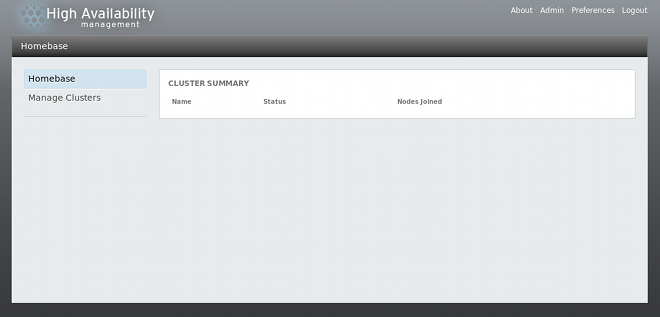3.2. Démarrage de luci
Note
L'utilisation de
luci pour configurer un cluster requiert que ricci soit installé et exécuté sur les nœuds du cluster, comme décrit dans la Section 2.13, « Considérations pour ricci ». Comme noté dans cette section, l'utilisation de ricci requiert un mot de passe que luci vous demande de saisir pour chaque nœud de cluster lorsque vous créez un cluster, comme décrit dans la Section 3.4, « Créer un cluster ».
Avant de lancer luci, assurez-vous que les ports IP sur vos nœuds de clusters permettent les connexions au port 11111 depuis le serveur luci vers tous les nœuds avec lesquels luci communiquera. Pour obtenir des informations sur l'activation des ports IP sur les nœuds de clusters, voir la Section 2.3.1, « Activation des ports IP sur des nœuds de clusters ».
Pour administrer le module complémentaire Red Hat High Availability avec Conga, installez et exécutez luci comme suit :
- Sélectionnez un ordinateur pour héberger luci et installez le logiciel luci sur cet ordinateur. Par exemple :
yum install luci
# yum install luciCopy to Clipboard Copied! Toggle word wrap Toggle overflow Note
Typiquement, un ordinateur dans une cage de serveur ou dans un centre de données héberge luci ; cependant, un ordinateur cluster peut aussi héberger luci. - Démarrez luci à l'aide de
service luci start. Par exemple :Copy to Clipboard Copied! Toggle word wrap Toggle overflow Note
À partir de Red Hat Enterprise Linux 6.1, vous pouvez configurer certains aspects du comportement de luci par le biais du fichier/etc/sysconfig/luci, y compris les paramètres du port et de l'hôte, comme le décrit la Section 2.4, « Configurer luci avec/etc/sysconfig/luci». Les paramètres du port et de l'hôte seront automatiquement reflétés dans l'URL affiché lorsque le service luci est lancé. - Sur un navigateur web, placez l'URL du serveur luci dans la boîte de l'adresse URL et cliquez sur
Aller à(ou équivalent). La syntaxe de l'URL du serveur luci esthttps://luci_server_hostname:luci_server_port. La valeur par défaut de luci_server_port est8084.La première fois que vous accéderez à luci, une invite spécifique au navigateur web concernant le certificat SSL auto-signé (du serveur luci) s'affiche. Après confirmation de la boîte (ou des boîtes) de dialogue, votre navigateur web affichera la page de connexion de luci. - Même si tout utilisateur en mesure de s'authentifier sur le système qui héberge luci peut se connecter à luci, à partir de la version 6.2 de Red Hat Enterprise Linux, seul l'utilisateur root du système qui exécute luci pourra accéder à tous les composants luci, jusqu'à ce qu'un administrateur (l'utilisateur root, ou un utilisateur avec des permissions d'administrateur) définisse les permissions pour cet utilisateur. Pour obtenir des informations sur la définition des permissions luci pour les utilisateurs, reportez-vous à la Section 3.3, « Contrôler l'accès à luci ».Se connecter à luci affiche la page (page d'accueil) luci, comme indiqué dans la Figure 3.1, « Page Homebase luci ».
Figure 3.1. Page Homebase luci
Note
luci possède délai d'inactivité qui vous déconnecte après 15 minutes d'inactivité.